Comment sortir une vidéo (film) d'un ordinateur vers un téléviseur via Wi-Fi
Dans cet article, je vais vous montrer un moyen simple d'afficher un film ou une autre vidéo, photo, musique depuis votre ordinateur ou ordinateur portable sur le téléviseur. Dans ce cas, nous sortirons la vidéo sur le téléviseur via Wi-Fi. Autrement dit, sans fils. Ceci est très pratique, car l'ordinateur et le téléviseur peuvent être situés dans des pièces différentes et nous n'avons pas besoin de poser un câble ou de proposer des schémas de connexion compliqués. Avec cette solution, vous pouvez envoyer n'importe quel contenu multimédia sur l'écran du téléviseur. Nous ferons tout en utilisant l'outil Windows standard. Aucun logiciel tiers. J'ai testé sur Windows 10 et Windows 7.
Tout d'abord, je vais vous dire en quelques mots comment cela fonctionne. Tout est construit sur la technologie DLNA, dont j'ai déjà parlé à plusieurs reprises dans divers articles de ce site. Les téléviseurs modernes dotés de téléviseurs intelligents et Windows prennent en charge DLNA. C'est déjà suffisant pour que nous puissions lire de la vidéo, de la musique ou voir une photo (qui se trouve sur l'ordinateur) sur l'écran du téléviseur. Dans ce cas, le modèle et le fabricant du téléviseur ne jouent pas un rôle particulier. J'ai testé sur Philips avec Android TV et LG. Sur les téléviseurs Sony, Samsung, Panasonic, etc., cela fonctionne toujours. L'essentiel est la présence de Smart TV et la connexion au routeur.

La seule condition est que Smart TV TV et ordinateur portable (ou ordinateur de bureau) doivent être connectés au même routeur . Autrement dit, à un réseau Wi-Fi. Les deux appareils n'ont pas besoin d'être connectés via Wi-Fi. C'est également possible via un câble réseau. L'essentiel est de passer par un seul routeur.
J'utilise moi-même beaucoup cette fonctionnalité. Le plus souvent pour regarder des films à la télévision que j'ai téléchargés sur mon ordinateur. Afin de ne pas copier un film sur une clé USB et de le regarder à partir d'une clé USB à la télévision, je viens de sortir le film directement depuis l'ordinateur. J'affiche aussi souvent des photos sur l'écran du téléviseur lorsque j'ai besoin de les regarder dans une grande entreprise. C'est très pratique et rapide. J'ai deux téléviseurs intelligents connectés à mon routeur et je peux envoyer n'importe quelle vidéo, photo ou chanson à l'un des téléviseurs en quelques clics. Depuis n'importe quel PC ou ordinateur portable de mon réseau domestique.
Veuillez noter que cette solution ne convient que pour la sortie de fichiers multimédias spécifiques sur le téléviseur. Cela ne fonctionnera pas pour afficher le visionnage de films en ligne (fenêtre du navigateur) sur l'écran du téléviseur ou sur tout le bureau (tout ce qui se passe sur l'écran de l'ordinateur).Pour ce faire, vous pouvez utiliser la fonctionnalité Wireless Miracast Display (WiDi) dans Windows 10, ou mieux encore, connecter votre ordinateur à votre téléviseur à l'aide d'un câble HDMI. Si vous avez un ordinateur portable, consultez l'article sur la façon de connecter un ordinateur portable à un téléviseur via HDMI.
Cette fonctionnalité fonctionne très bien sur Windows 10. Avant d'écrire cet article, j'ai décidé de le tester sur un ordinateur sous Windows 7. Tout y fonctionne également. Il n'y a pratiquement aucune différence par rapport à Windows 10.
Nous affichons des vidéos, des photos et de la musique sur l'écran du téléviseur à partir d'un ordinateur ou d'un ordinateur portable
Tout ce que vous avez à faire est d'ouvrir le dossier contenant les fichiers nécessaires sur votre ordinateur, cliquez avec le bouton droit sur un fichier vidéo, audio ou photo et sélectionnez "Transférer vers l'appareil". Notre téléviseur devrait apparaître sur la liste. Nous le sélectionnons.
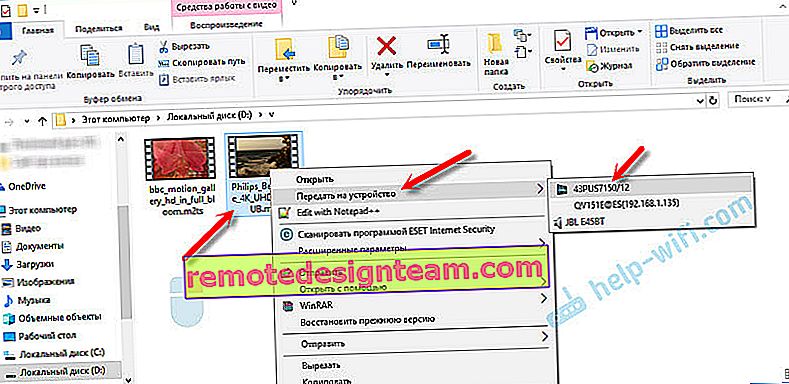
C'est à peu près la même chose dans Windows 7. L'élément "Play to". Je le montre sur l'exemple d'affichage d'une photo à la télévision.
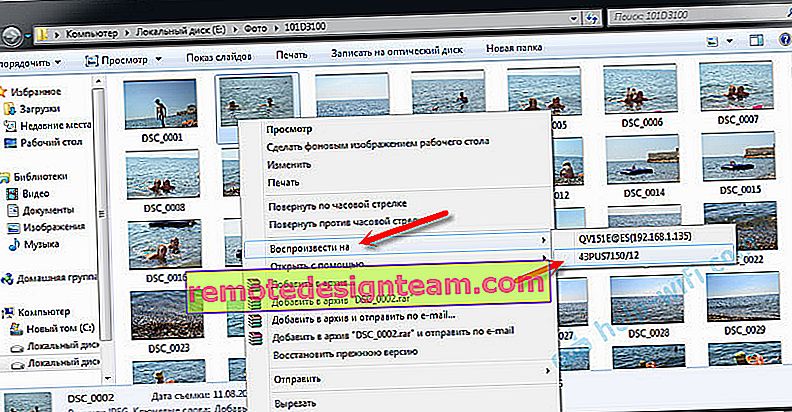
Après cela, une petite fenêtre de lecteur devrait s'ouvrir, où nous pouvons contrôler la lecture du fichier sur le téléviseur.
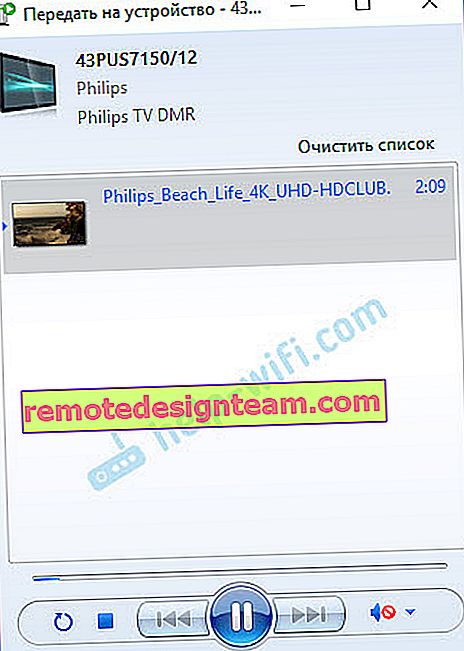
Vous pouvez ajouter d'autres fichiers à la liste de lecture (en les faisant glisser là-bas), les supprimer, mettre en pause, rembobiner, régler le son, etc. C'est-à-dire que nous pouvons contrôler l'ensemble du processus de lecture d'un film sur le téléviseur à partir de l'ordinateur.
Le téléviseur commencera automatiquement à lire des vidéos, des photos ou de la musique.

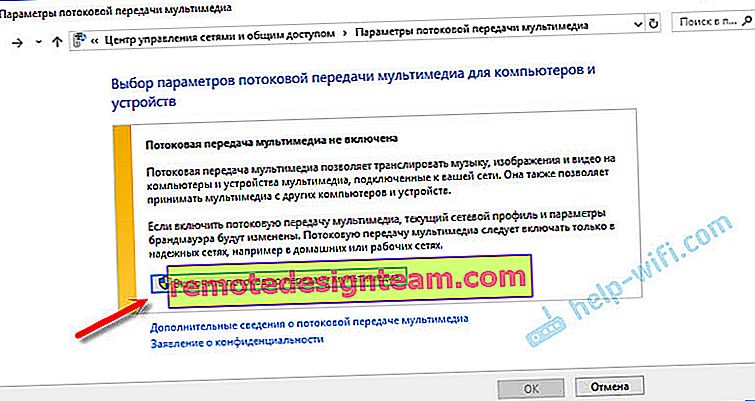
Cliquez sur le bouton "Activer le streaming multimédia".
Ensuite, assurez-vous qu'il y a une coche à côté de "Autorisé" devant votre téléviseur (bien que, si je comprends bien, ce n'est pas nécessaire) et cliquez sur OK.
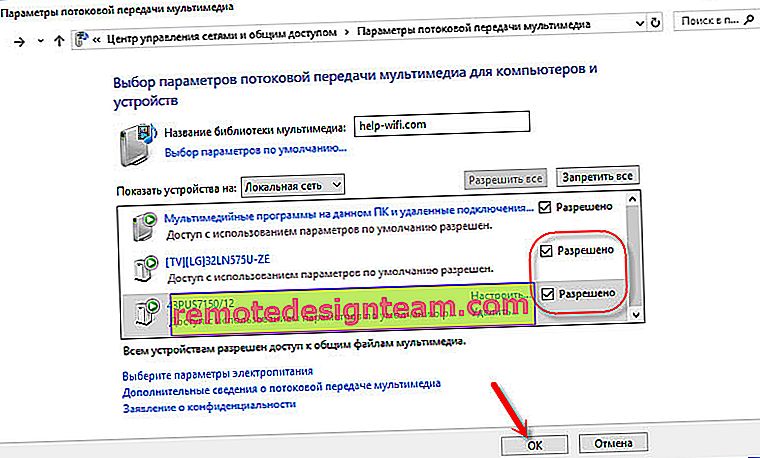
Essayez à nouveau de transférer le fichier sur le téléviseur. Par la suite, cette fenêtre ne devrait plus apparaître.
Ainsi, vous pouvez lire sur le téléviseur non pas un fichier, mais un dossier entier avec de la vidéo, de la musique ou des photos. De la même manière, faites un clic droit sur le dossier et sélectionnez "Transférer vers l'appareil" ou "Lire vers".
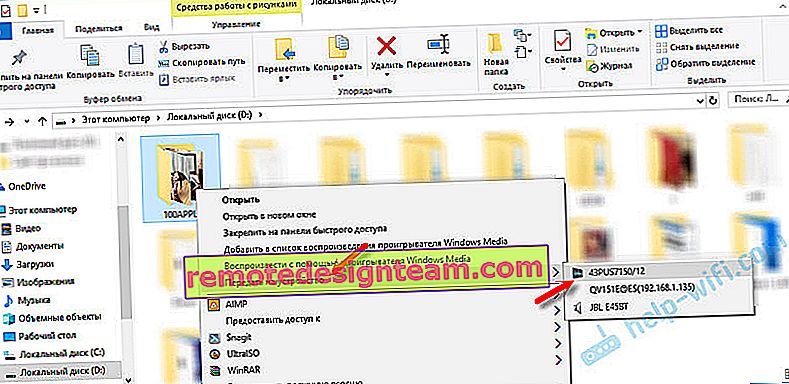
La photo apparaîtra immédiatement sur l'écran du téléviseur et dans le lecteur de l'ordinateur.
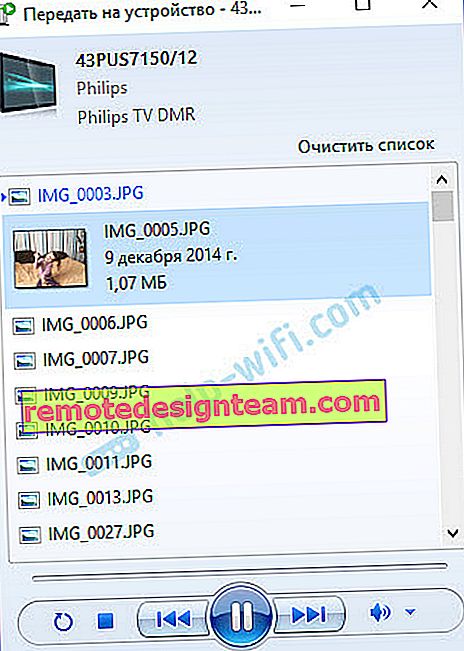
Et si vous regardez un film via "Films et TV" dans Windows 10, vous pouvez le lire directement à la télévision.
Ouvrez le menu, cliquez sur "Transférer vers l'appareil" et sélectionnez votre téléviseur.
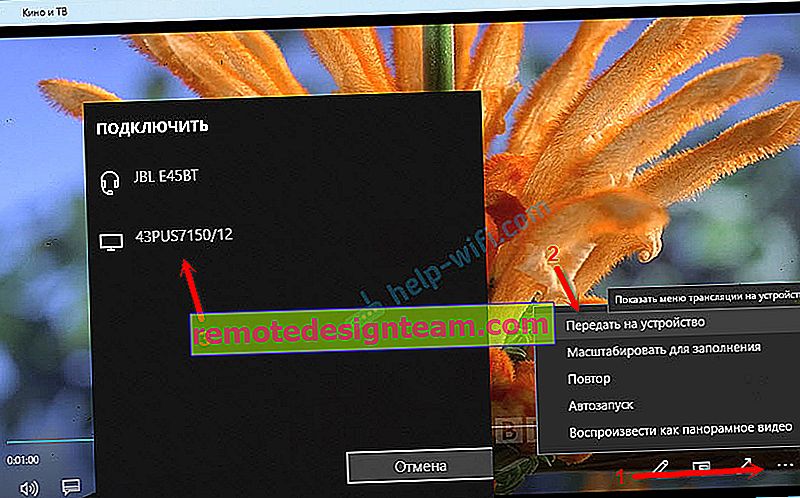
Comme vous pouvez le voir, rien de compliqué. Parfois, le lecteur lui-même se fige avec une liste de fichiers dans la file d'attente. Il suffit généralement d'attendre un peu.
Si la méthode que j'ai décrite ci-dessus ne fonctionne pas pour vous, vous pouvez essayer de configurer DLAN d'une autre manière. Voici quelques instructions:
- Configuration d'un serveur DLNA pour votre téléviseur. Regarder des films depuis un ordinateur sur un téléviseur
- Comment regarder des films depuis un ordinateur sur un téléviseur LG (via Wi-Fi ou un réseau)? Configuration DLNA via Smart Share
- Diffusez des vidéos, de la musique et des photos depuis le navigateur Edge (Windows 10) sur votre téléviseur
Si l'ordinateur ne voit pas le téléviseur ou la vidéo ne lit pas
Le schéma semble simple, la fonction elle-même est intégrée à Windows, mais les problèmes et diverses erreurs ne sont pas rares. Étant donné que les appareils de chacun sont différents, les solutions peuvent différer. Essayons de comprendre les causes profondes de certains des problèmes.
- L'ordinateur ne voit pas le téléviseur dans la liste de lecture. Lorsque nous cliquons sur «Transférer vers l'appareil», le téléviseur n'est tout simplement pas répertorié. Tout d'abord, attendez un peu (le menu devrait être ouvert). Assurez-vous que le téléviseur dispose d'une fonction Smart TV et qu'il est connecté au même routeur que votre ordinateur. Dans mon cas, je n'ai rien eu à régler sur le téléviseur. Il a juste besoin d'être allumé et connecté au routeur.
- Un certain fichier vidéo n'est pas lu sur le téléviseur. Erreur "Format non pris en charge" ou "Fichier non lisible ou introuvable". Oui, ça arrive. Je l'ai rencontré moi-même. Ce à quoi cela est lié n'est pas clair. Le téléviseur peut ne pas vraiment prendre en charge le format de fichier vidéo que vous essayez de lire. Ou peut-être qu'il y a un problème sur l'ordinateur. J'ai juste essayé de transférer un film sous Windows 10 vers le téléviseur et une erreur est apparue sur le téléviseur indiquant que le fichier n'est pas lisible et sur l'ordinateur "Une erreur de périphérique inattendue". Bien que d'autres fichiers aient été lus. Et sous Windows 7, nous avons réussi à lire ce film sur le même téléviseur.
- La lecture du film s'arrête ou se fige. Ma lecture s'arrête également parfois, mais uniquement lorsque j'ouvre une vidéo 4k lourde. Cela est probablement dû à une vitesse de connexion insuffisante (routeur faible). Les vidéos HD et Full HD régulières doivent être lues sans décalage. Pour la vidéo 4k, il est préférable d'utiliser des clés USB ou des disques durs externes. Ou connectez-vous au routeur via un réseau Wi-Fi dans la gamme 5 GHz.
Vous pouvez partager vos problèmes et vos réussites sur le sujet de cet article dans les commentaires. Bonne chance!



